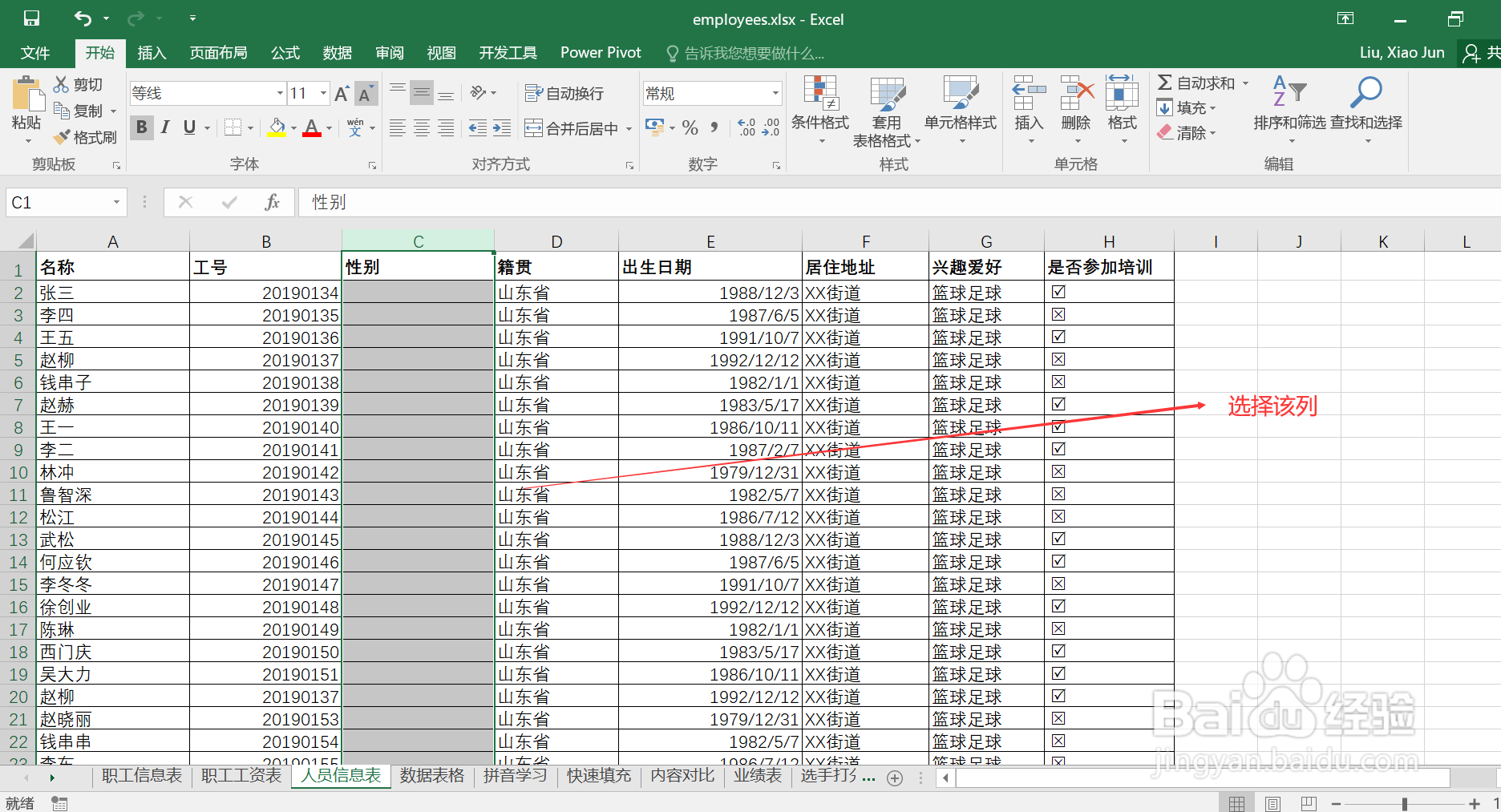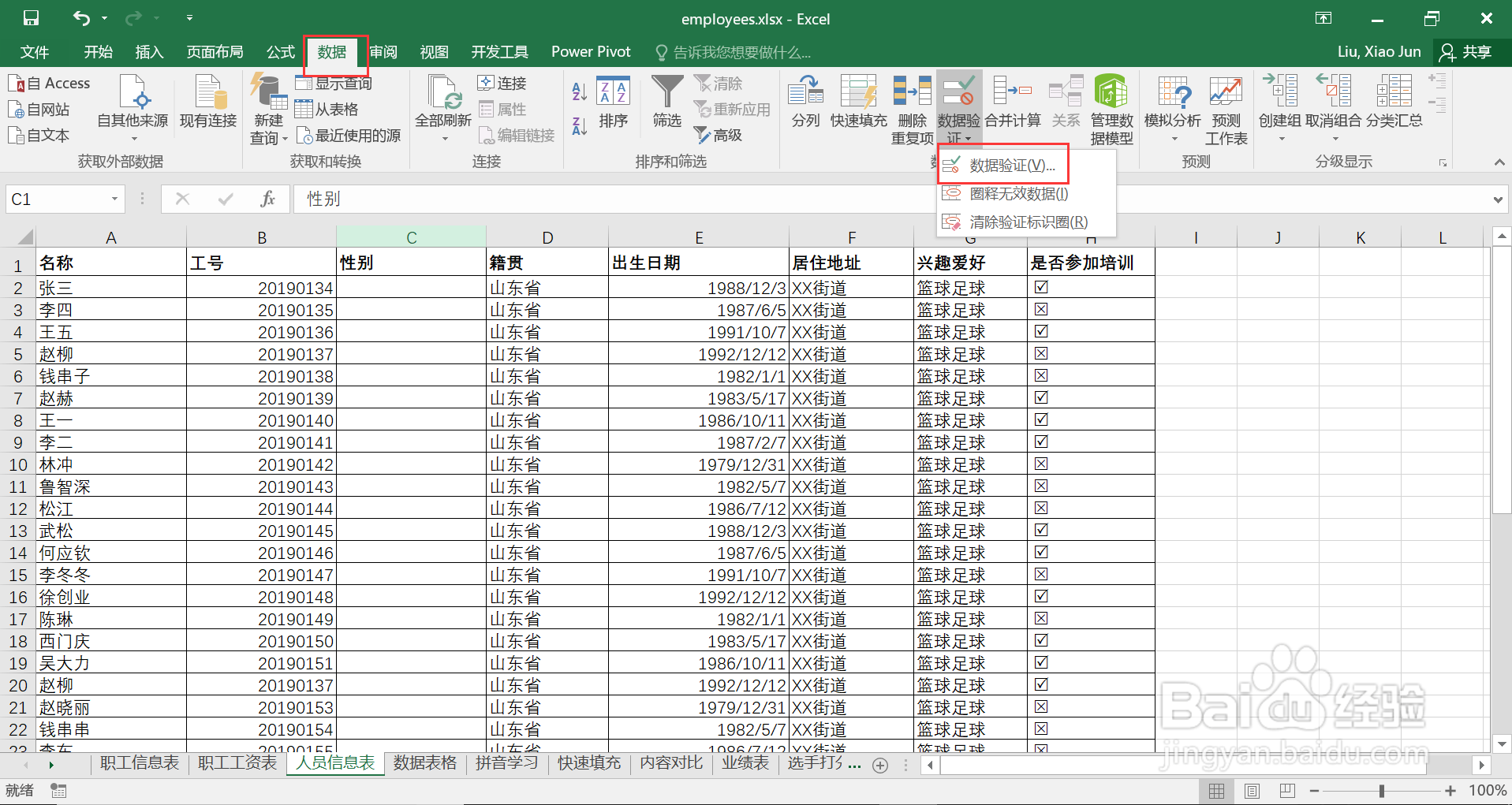详解Excel中如何设置选项下拉列表
1、双击打开需要处理的表格文件,定位到相关的 sheet 页,对于该页的“性别”列,我们要设置一个只包含“男、女”选项的下拉列表,以方便并限制其输入。
2、选择该列。
3、点击上方“数据”菜单中的“数据验证”下的“数据验证”菜单项,打开“数据验证”配置窗口。
4、在“数据验证”配置窗口中,“允许”选择“序列”,“来源”输入框输入相关内容(对于此例,输入“男,女”),然后点击下方的“确定”按钮。
5、回到 sheet 页,此时“性别”列就支持通过下拉列表选项的形式输入值,可以只可以输入限定的几个相关值。
声明:本网站引用、摘录或转载内容仅供网站访问者交流或参考,不代表本站立场,如存在版权或非法内容,请联系站长删除,联系邮箱:site.kefu@qq.com。
阅读量:42
阅读量:81
阅读量:64
阅读量:80
阅读量:74